Word - Premiers Pas
Modes d'affichage
Plusieurs modes d'affichage sont possibles dans Word : Lecture, Page, Web, Plan et Brouillon.
Les modes Lecture, Page et Web sont accessibles en cliquant sur les icônes affichées dans la partie droite de la barre d'état.
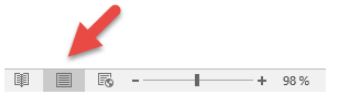
Les modes Plan et Brouillon sont accessibles via l'onglet Affichage du ruban.
Vous pouvez également utiliser des raccourcis clavier pour accéder à trois des cinq modes d'affichage :
- Alt + Ctrl + N active le mode Brouillon ;
- Alt + Ctrl + P active le mode Page ;
- Alt + Ctrl + O active le mode Plan.
Le mode Lecture permet d'optimiser l'expérience de lecture à l'écran. Afin de maximiser l'espace de lecture, toutes les barres d'outils sont masquées.
Le mode Page affiche le document tel qu'il sera imprimé. Très réaliste, il présente cependant un défaut majeur : la zone de style n'est pas visible dans la partie gauche de l'écran.
Word peut enregistrer vos documents au format HTML pour les rendre faciles à utiliser sur un intranet ou un site Web. Dans ce cas, pour avoir un aperçu fidèle de votre document, vous utiliserez le mode Web.
Le mode Plan est très pratique pour manipuler de longs documents, tels qu'un mémoire, un livre ou une revue par exemple. Dans ce mode, vous pouvez facilement restreindre l'affichage à un ou plusieurs niveaux de titre ou encore modifier le niveau d'un ou de plusieurs titres. Notez également la présence de la zone de style, dans la partie gauche du document.
Enfin, le mode Brouillon est le plus rapide. Contrairement aux modes Lecture, Page et Web, il affiche les styles des paragraphes dans la zone de style, à gauche du document. Par contre, les images, en-têtes, pieds de page, notes, et multicolonnages ne sont pas affichés.
Remarque : Si la zone de style n’est pas affichée en mode Plan ou Brouillon, basculez sur l’onglet Fichier du ruban et cliquez sur Options. La boîte de dialogue Options Word s’affiche. Basculez sur l’onglet Options avancées et déplacez la partie droite de la boîte de dialogue pour atteindre la section Afficher. Donnez une valeur non nulle au paramètre Largeur du volet de zone de style en mode Plan et Brouillon et validez en cliquant sur OK.
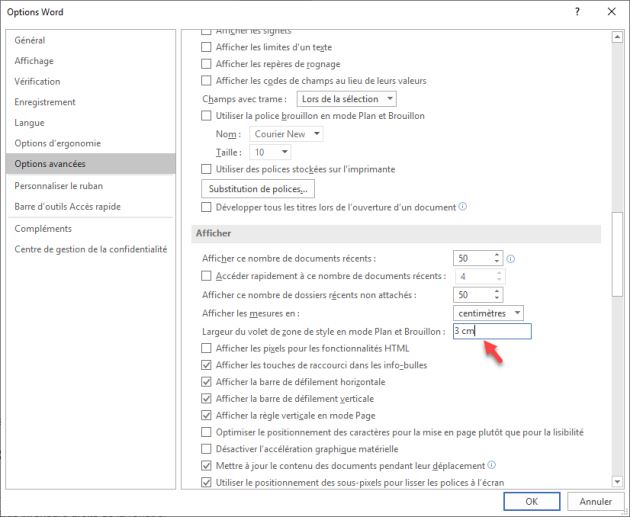

Acceptez-vous nos cookies?
Afin d'analyser le trafic de notre site Web, activer les fonctionnalités liées aux réseaux sociaux, et vous proposer un contenu personnalisé, nous avons besoin que vous acceptiez que les cookies soient placés par votre navigateur. Cela impliquera le traitement de vos informations personnelles, y compris votre adresse IP et votre comportement de navigation. Pour plus d'informations, veuillez consulter notre Politique de cookies. Pour modifier vos préférences ou rejeter tous les cookies fonctionnels sauf ceux nécessaires, veuillez cliquer sur «Configurer les préférences».